Votre tout nouvel ordinateur est-il plein de déchets et de logiciels d'essai? Vous avez un ordinateur plus ancien qui pourrait utiliser un bon nettoyage? PC Decrapifier peut aider à rendre le processus aussi rapide et indolore que possible.
PC Decrapifier
PC Decrapifier ne nécessite aucune installation… il suffit de double-cliquer sur le fichier exe pour commencer les choses.
Le premier écran vous présente le programme et vous donne la possibilité de rechercher une nouvelle version. Cliquez sur «Suivant» lorsque vous êtes prêt…
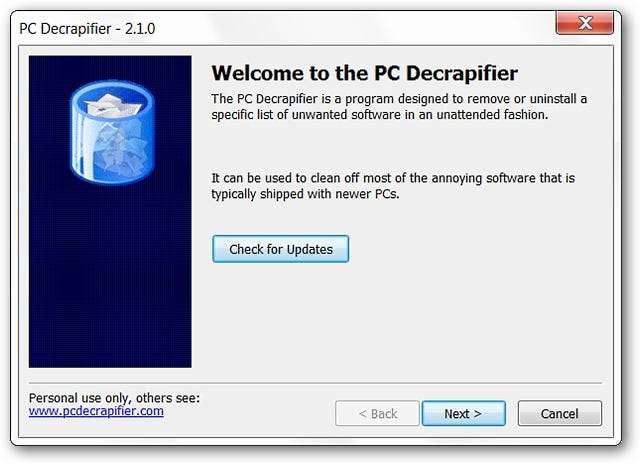
Le deuxième écran a le CLUF.
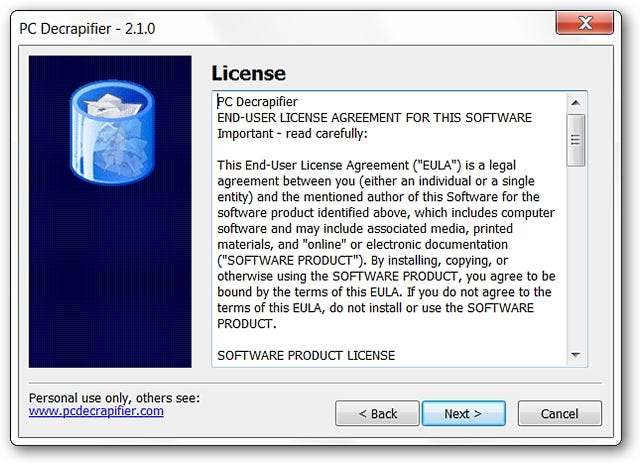
Le troisième écran vous avertit de faire attention aux logiciels que vous avez peut-être achetés et installés vous-même. Vous ne voulez certainement pas supprimer accidentellement les bonnes choses.
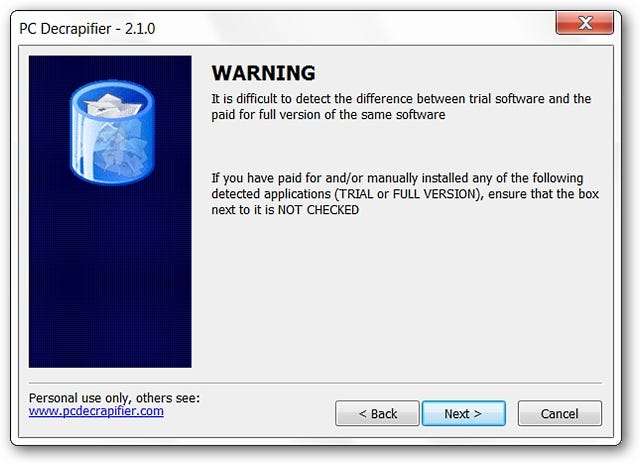
Cet écran vous demande quel type d'ordinateur vous utilisez. Choisissez la réponse appropriée… pour notre exemple, nous sommes allés de l'avant et avons coché «Oui».

Vous aurez la possibilité de créer un «point de restauration» avant d'aller plus loin dans le processus de suppression. Il est recommandé de le faire avant de passer à l'étape suivante.
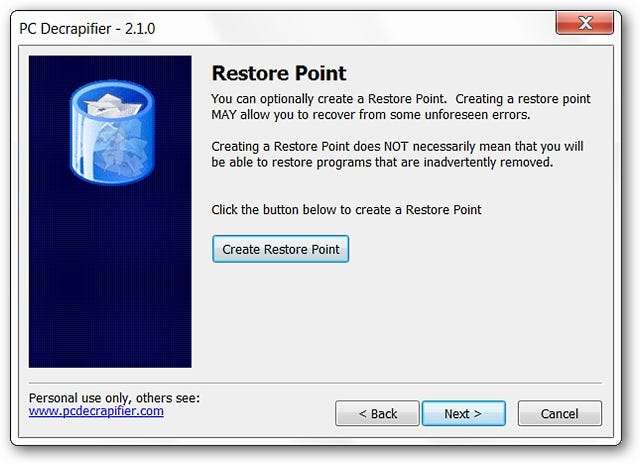
Vous serez averti dès que le «point de restauration» aura été créé… cela peut prendre quelques instants en fonction de votre configuration individuelle. Vous êtes maintenant prêt à rechercher des «logiciels poubelles». Cliquez sur Suivant"…
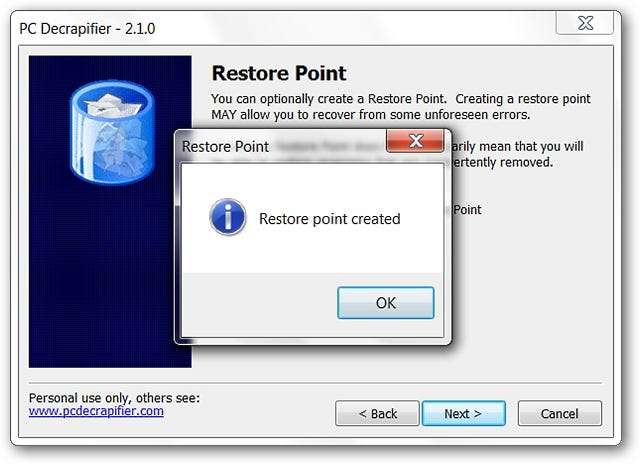
Notre installation de Windows 7 s'est avérée claire, mais ce n'est pas encore la fin des choses. À ce stade, vous aurez la possibilité de supprimer d’autres logiciels qui ne figurent pas encore dans la liste de PC Decrapifier ou qui ont été ajoutés après l’achat de votre ordinateur. Cliquez sur «Suivant» pour voir ce qui est trouvé.
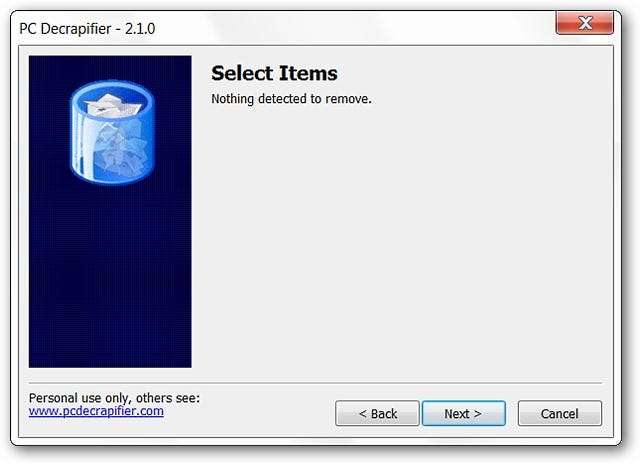
Comme vous pouvez le voir, PC Decrapifier affiche une liste des autres logiciels sur votre ordinateur. Vous pouvez voir ici que les installations non OEM de la barre d'outils Google et de Musicmatch Jukebox ont été sélectionnées. C'est une bonne occasion de supprimer les logiciels indésirables qui encombrent votre disque dur. Sélectionnez les éléments particuliers que vous souhaitez supprimer et cliquez sur «Suivant».
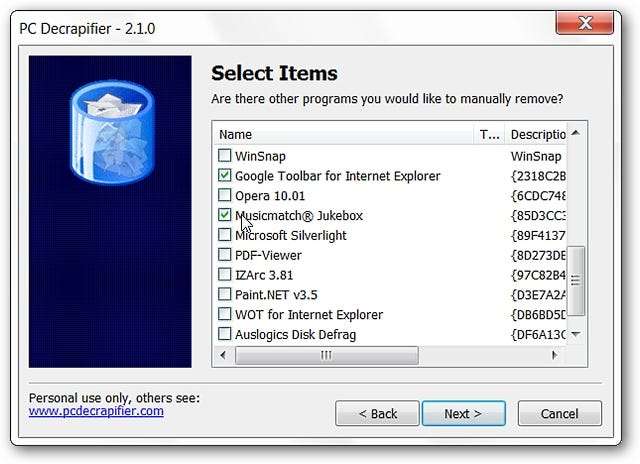
Vous aurez une dernière chance d'annuler la suppression si vous n'êtes pas sûr de l'une de vos sélections.
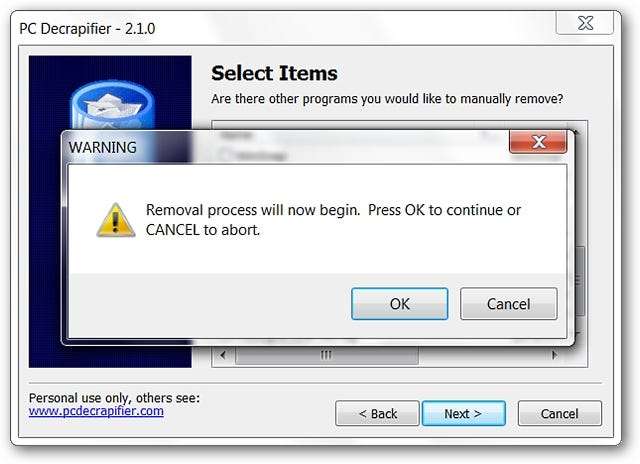
Ensuite, tout ce que vous avez à faire est de regarder ce logiciel indésirable en train d'être supprimé pour vous ... Vous pouvez parfois être invité à confirmer la suppression de logiciels non OEM dans les fenêtres de désinstallation ...
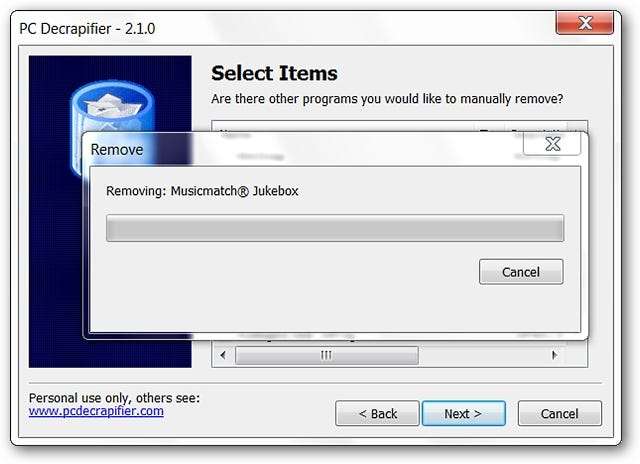
Terminé…

Dans la dernière fenêtre, vous aurez la possibilité de fournir des commentaires à l'auteur du logiciel si vous le souhaitez, sinon cliquez sur «Terminer» pour fermer PC Decrapifier.
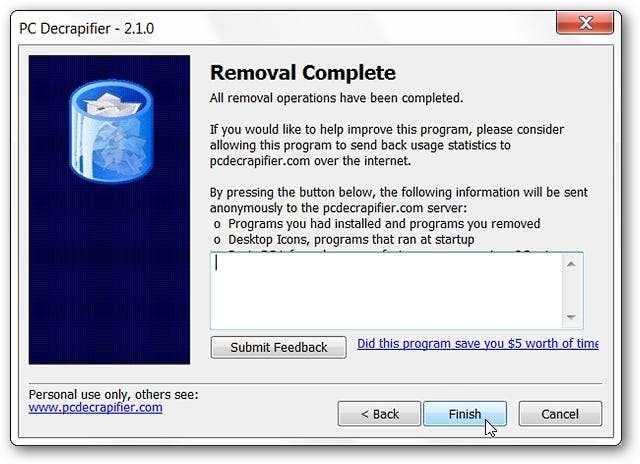
Que recherche-t-il?
Si vous êtes curieux de connaître la liste des éléments recherchés par PC Decrapifier, une liste (trois pages) est disponible sur le site Web de l'auteur ( lien fourni ci-dessous ). Voici un exemple de la première page…
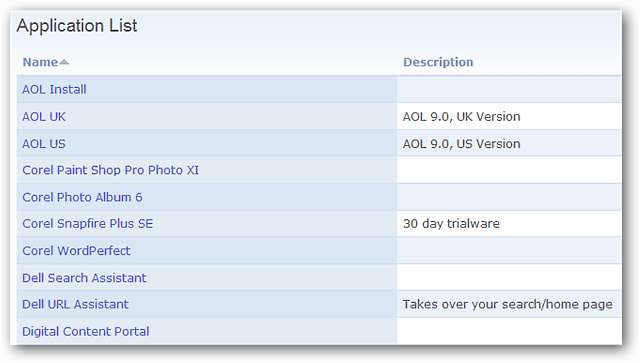
Conclusion
Si vous recherchez un bon moyen de nettoyer votre nouvel (ou ancien) ordinateur, PC Decrapifier peut vous aider à le rendre aussi indolore que possible.
Liens







